Inkscape设置中文的方法
- 时间:2020-07-25 09:07
- 来源:下载吧
- 编辑:longnian
Inkscape是一款由国外开发的开源矢量图形编辑软件,该软件具有专业品质的矢量图编辑工具,内置众多的功能、简洁的界面,同时还支持扩展插件,用户可以使用插件来满足自己不同的使用需求,功能十分强大。网友在下载该软件时,有时候会发现软件的界面语言是英文版本的,这给英语基础较差的小伙伴在使用该软件时造成了困难,所以我们需要掌握将界面语言设置为中文的方法。这款软件将界面语言设置为中文的方法很简单,那么接下来小编就给大家详细介绍一下Inkscape将界面语言设置为中文的具体操作方法,有需要的朋友可以看一看。
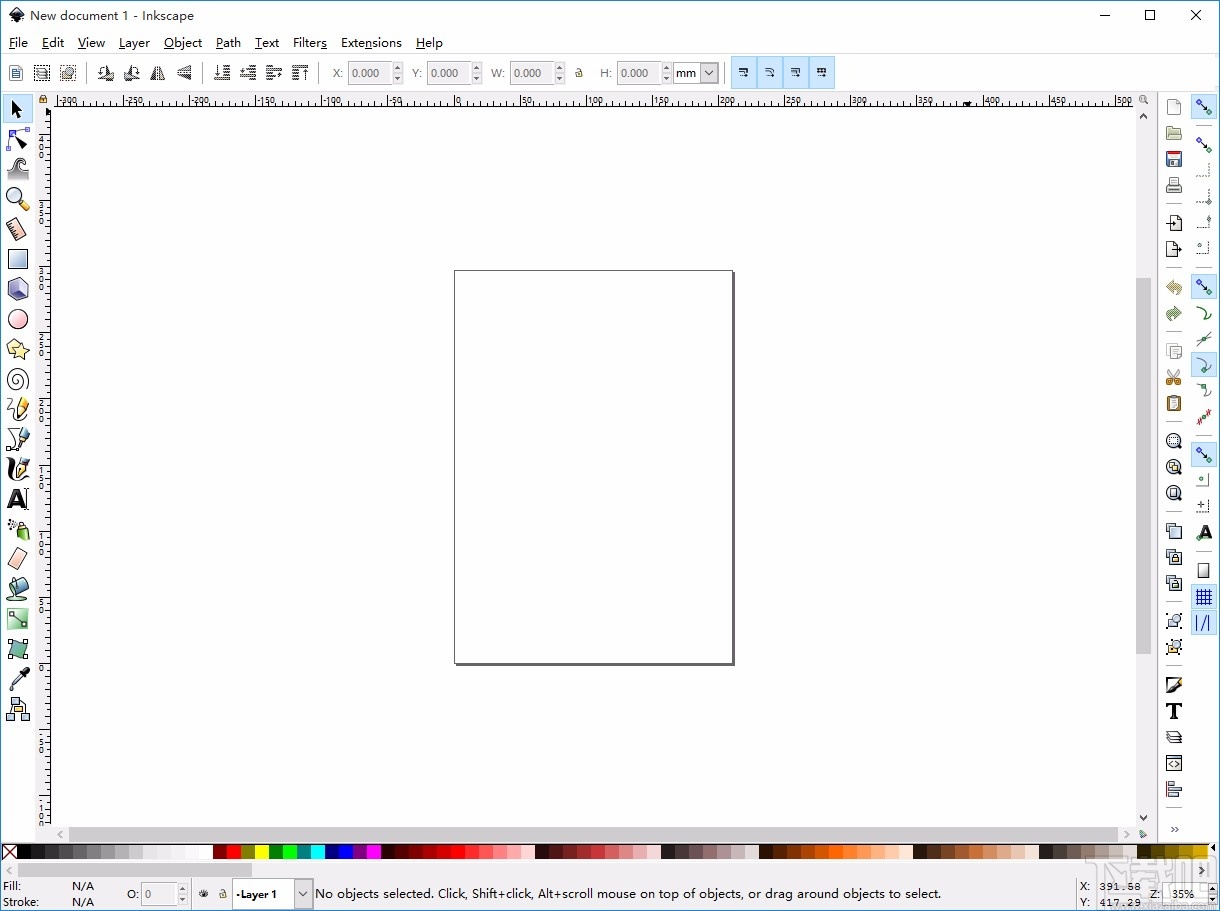
方法步骤
1.首先打开软件,在软件界面的左上角找到“Edit”选项,我们点击该选项会出现一个下拉框。
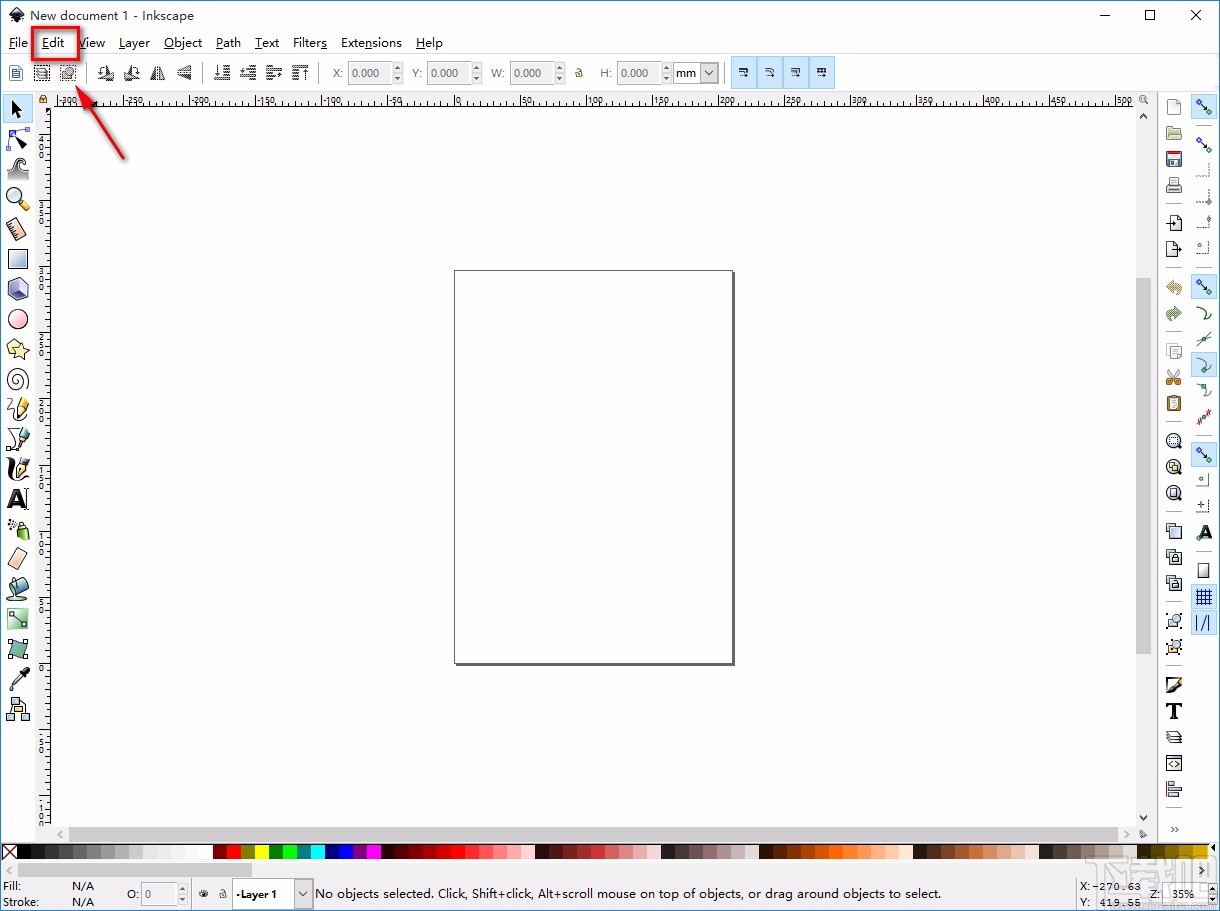
2.在下拉框中可以看到很多的操作选择,我们在下拉框的底部找到“Preferences”选项,点击该选项,界面上会弹出一个偏好设置页面。
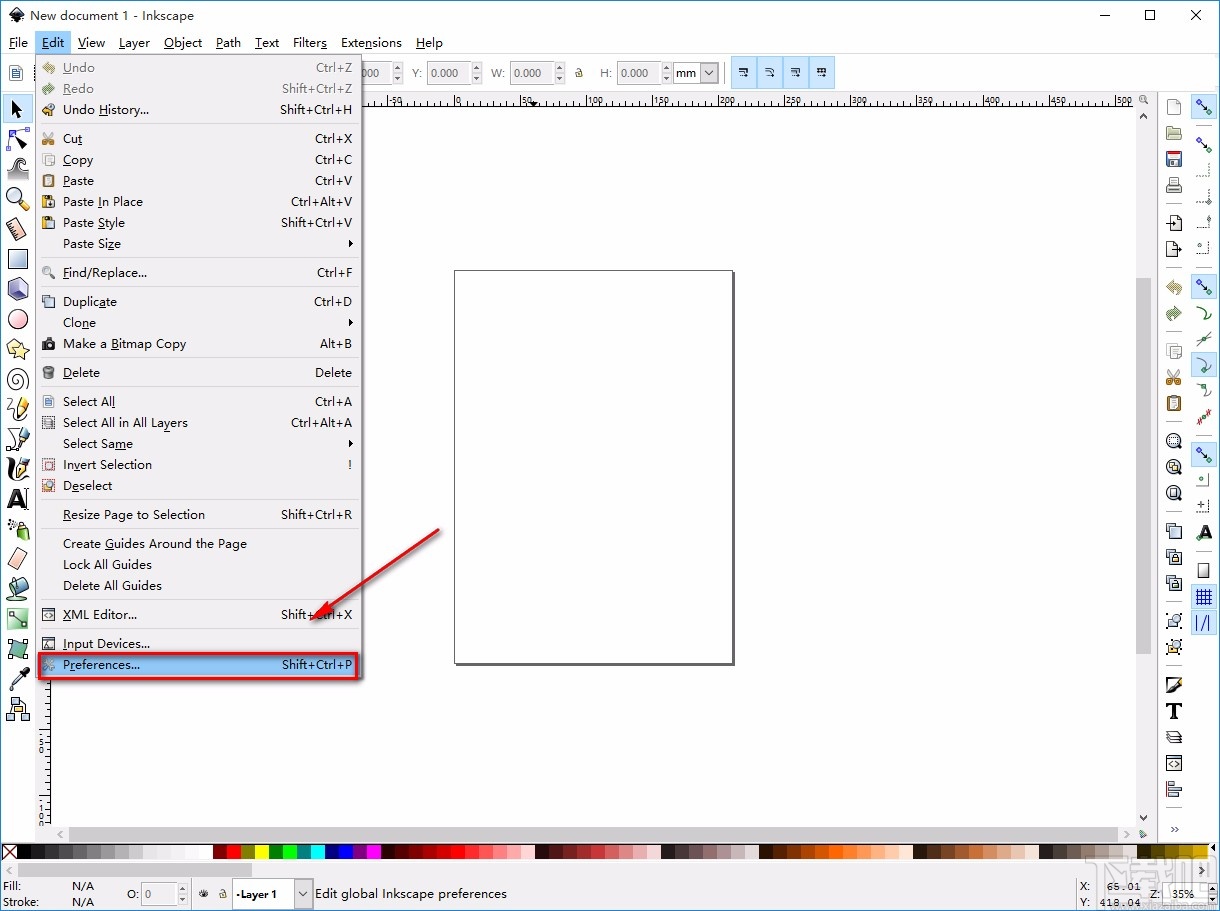
3.在偏好设置页面中,我们在页面左侧找到“Interface”选项,点击该选项,页面右侧就会出现相应的操作选择。
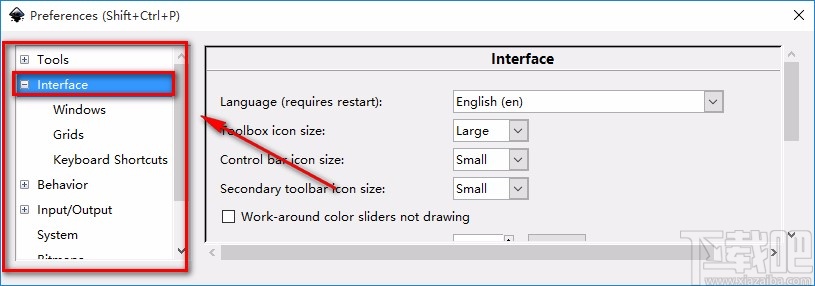
4.接着在页面右侧找到“Language”选项,该选项后面有一个下拉框,我们点击该下拉框,并在下拉框中选择“Chinese/China”选项即可。
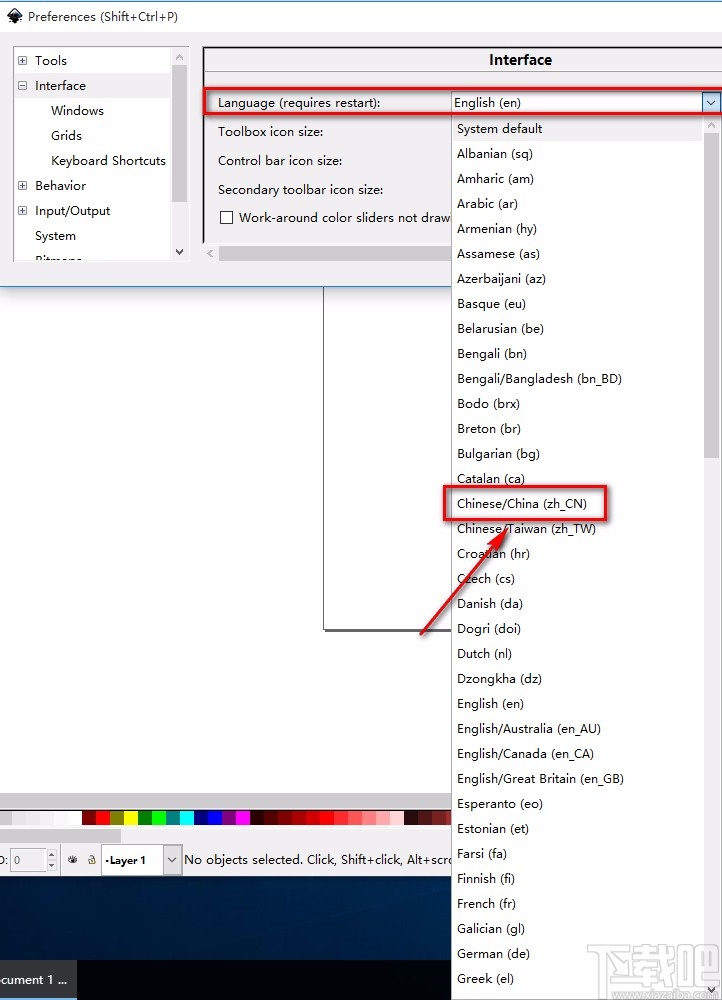
5.以上设置完毕后,我们点击偏好设置页面右上角的叉号按钮以及软件界面右上角的叉号按钮,将软件关闭以使语言设置生效。
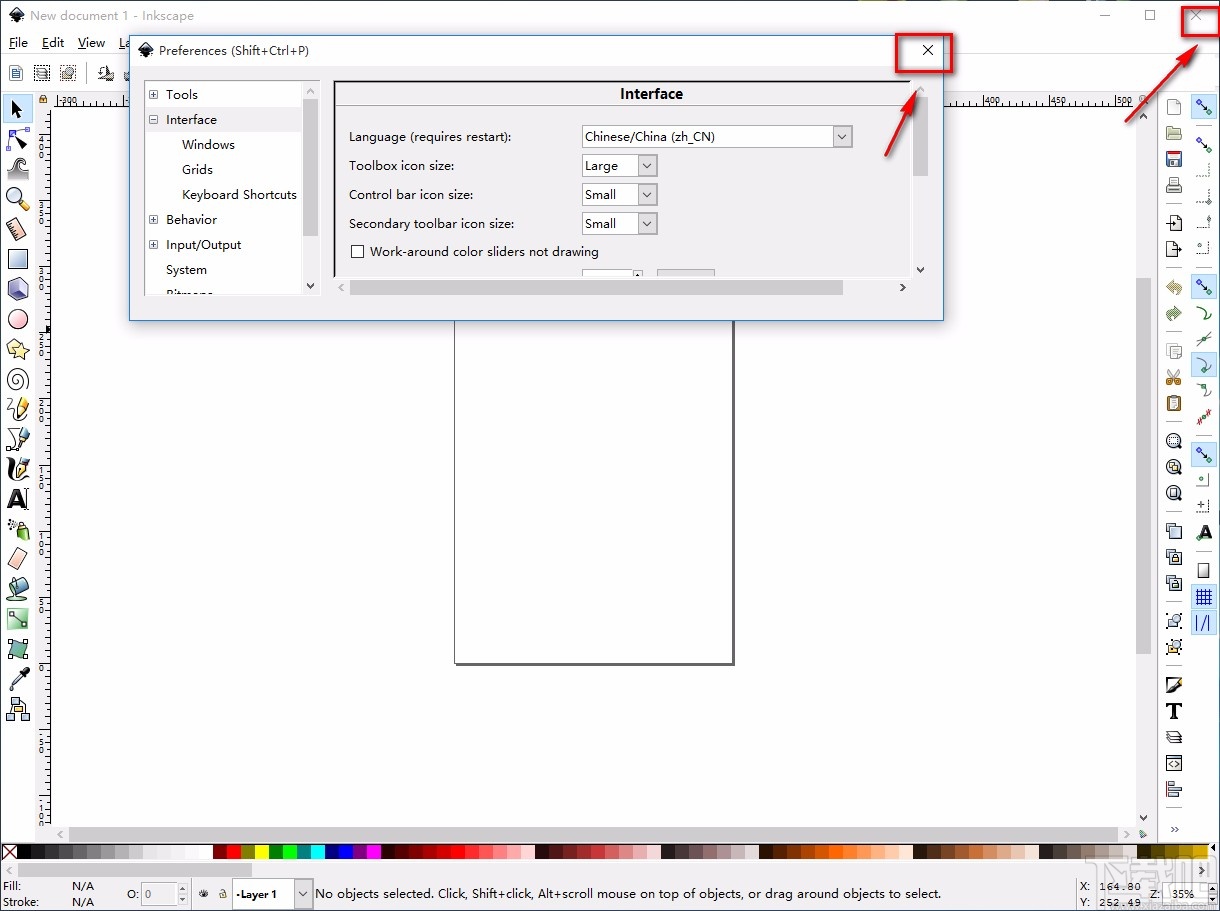
6.最后我们再次将软件打开,可以发现软件的界面语言已经变为中文了。以下是小编做好的效果图,大家可以作为参考。

以上就是小编给大家整理的Inkscape设置中文的具体操作方法,方法简单易懂,有需要的朋友可以看一看,希望这篇教程对大家有所帮助。
- Wondershare uniconverter设置中文的方法
- 4Media DVD Audio Ripper设置中文的方法步骤
- Capture Screen Recorder设置中文的方法
- AVCWare iPhone Ringtone Maker设置中文的方法
- ThunderSoft Audio Editor Deluxe设置中文的方法
- 飞思PDF编辑器设置中文的方法
- Windows video tools设置中文的方法
- SysTweak Regclean Pro设置中文的方法
- Tipard Screen Capture设置中文的方法
- 4Media Video Joiner设置中文的方法
- WinZip Disk Tools设置中文的方法
- SpeedyFixer设置中文的方法
最近更新
-
 淘宝怎么用微信支付
淘宝怎么用微信支付
淘宝微信支付怎么开通?9月5日淘宝公示与微信
- 2 手机上怎么查法定退休时间 09-13
- 3 怎么查自己的法定退休年龄 09-13
- 4 小红书宠物小伙伴怎么挖宝 09-04
- 5 小红书AI宠物怎么养 09-04
- 6 网易云音乐补偿7天会员怎么领 08-21
人气排行
-
 易剪辑给视频添加马赛克的方法
易剪辑给视频添加马赛克的方法
易剪辑是一款功能强大的视频编辑软件,该软件体积小巧,但是给用
-
 爱拍电脑端调整视频播放速度的方法
爱拍电脑端调整视频播放速度的方法
爱拍电脑端是一款功能齐全的视频编辑软件,该软件界面直观漂亮,
-
 snapgene下载安装方法
snapgene下载安装方法
snapgene是一款非常好用的分子生物学模拟软件,通过该软件我们可
-
 ae2020导出视频的方法
ae2020导出视频的方法
ae这款软件的全称是AfterEffects,是一款世界著名的拥有影像合成
-
 mouse rate checker下载安装方法
mouse rate checker下载安装方法
mouseratechecker是一款检测鼠标DPI和扫描率综合性能的软件,可以
-
 packet tracer汉化操作方法
packet tracer汉化操作方法
CiscoPacketTracer是一款思科模拟器,它是一款非常著名的图形界面
-
 manycam下载使用方法
manycam下载使用方法
manycam是一款非常实用且功能强大的摄像头美化分割软件,它拥有非
-
 ms8.0下载安装的方法
ms8.0下载安装的方法
MaterialsStudio8.0是一款功能强大的材料模拟软件,模拟的内容包
-
 blender设置中文的方法
blender设置中文的方法
blender是一款开源的跨平台全能三维动画制作软件,该软件功能十分
-
 blender复制物体的方法
blender复制物体的方法
blender是一款高效实用的跨平台全能三维动画制作软件,该软件不仅

